簡易書籍一覧表示アプリケーション作成(JPA版)
6.3 簡易書籍一覧表示アプリケーション作成(JPA版)
6.3.1 アプリケーション概要
書籍管理システムをもとに、JPAを利用した簡単なデータベースアクセス方法を学習していきます。
2 簡易書籍一覧表示アプリケーション(JPA版)プロジェクト構成(完成状態)
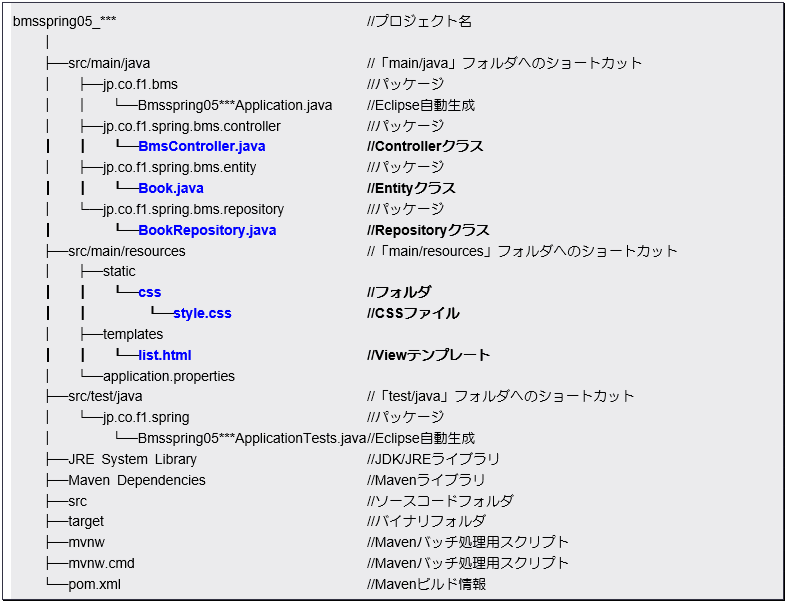

6.3.2 プロジェクトの準備
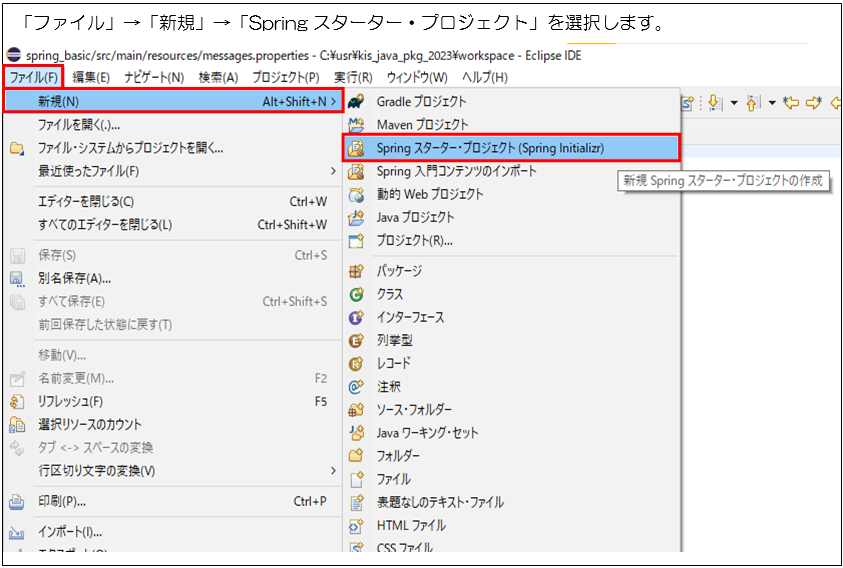
図 6.3 1:新規プロジェクト作成画面1
画面に「新規 Spring スターター・プロジェクト」というダイアログウィンドウが現れます。ここで、作成するプロジェクトの設定を入力していきます。以下を参考に入力してください。
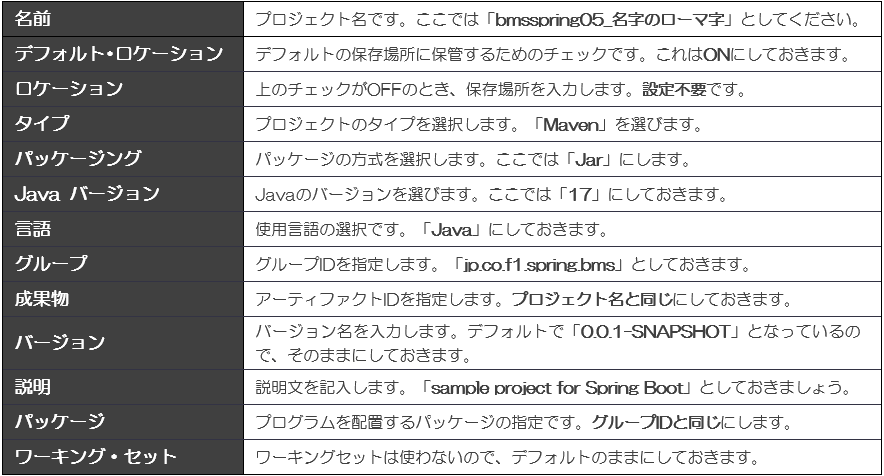
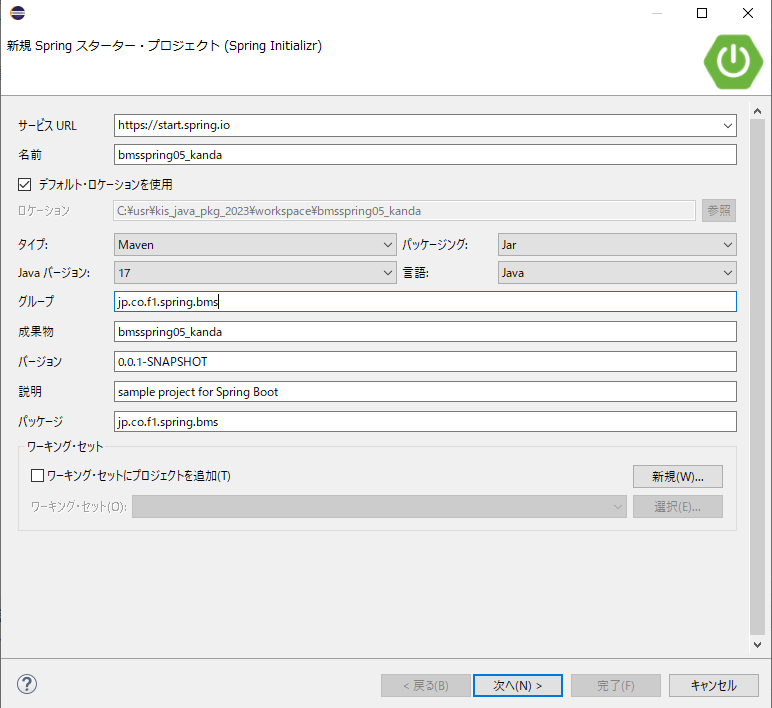
図 6.3 2:新規プロジェクト作成画面2
「Dependencies」の設定を行う画面では、「Spring Web」「Thymeleaf」「Spring Data JPA」「MySQL Driver」という項目を選択しておきましょう。(「Spring Boot DevTools」「Lombok」のチェックはデフォルトで付くためそのままにしておきます。)
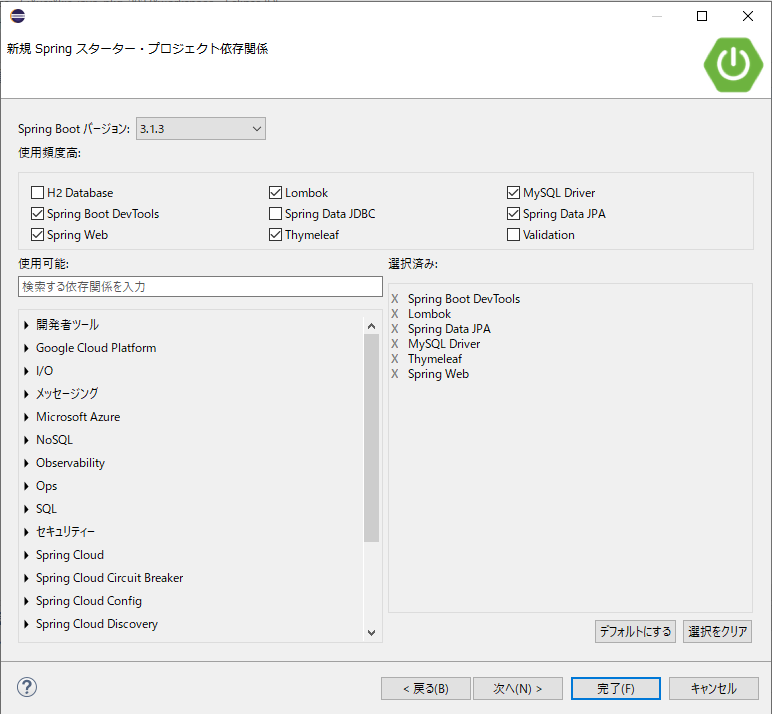
図 6.3 3:新規プロジェクト作成画面3
そのまま「完了」ボタンで終了してください。
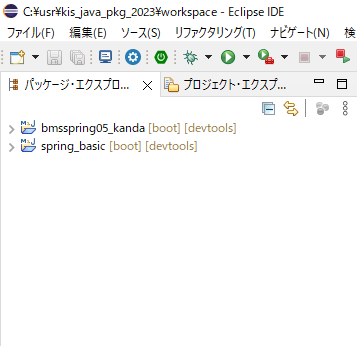
図 6.3 4:新規プロジェクト作成画面4
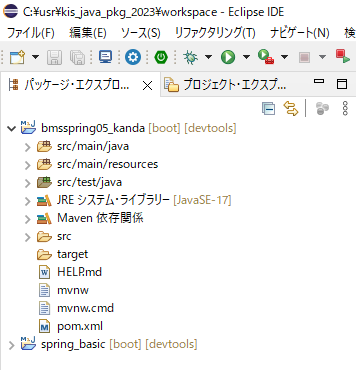
図 6.3 5:新規プロジェクト作成画面5
2 パッケージの作成
「src/main/java」フォルダ内に下記のパッケージを作成する
① jp.co.f1.spring.bms.controller
② jp.co.f1.spring.bms.entity
③ jp.co.f1.spring.bms.repository
3 DB接続設定
「src/main/resources」フォルダ内の「application.properties」に以下に示すソースコードを記述する
【ファイル名:application.properties】

また、プロジェクトフォルダ直下の「pom.xml」のdependencyタグのgroupIdがcom.mysqlになっている項目について、以下の内容に修正する。
【ファイル名:pom.xml】

6.3.3 エンティティクラスの作成
作成した「Book」クラスファイルに以下に示すソースコードを記述する。
■ソースコード
【ファイル名:Book.java】
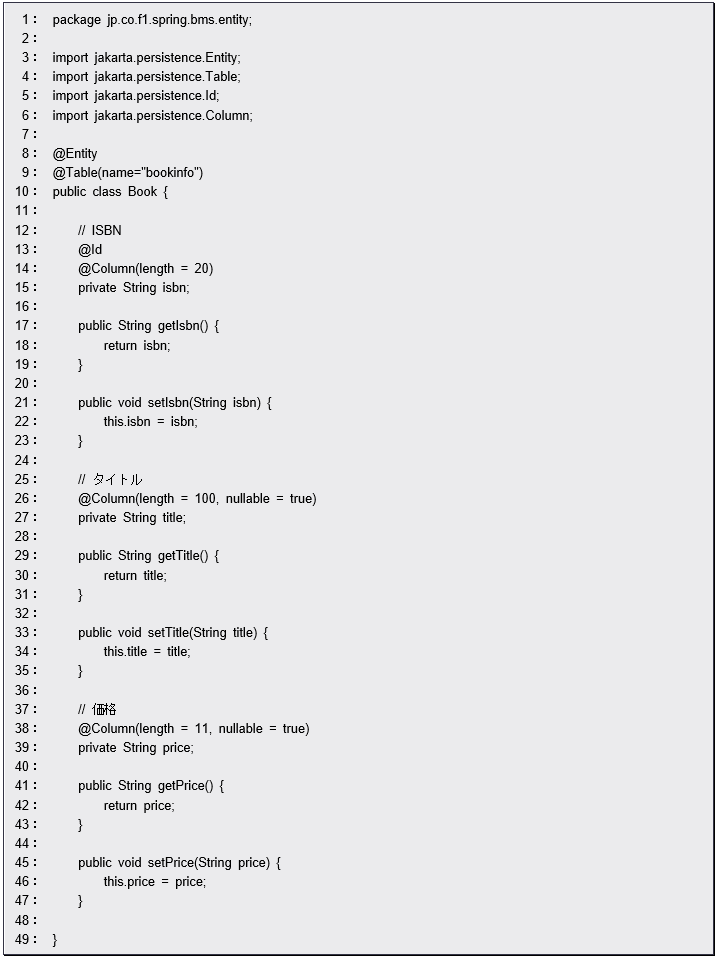
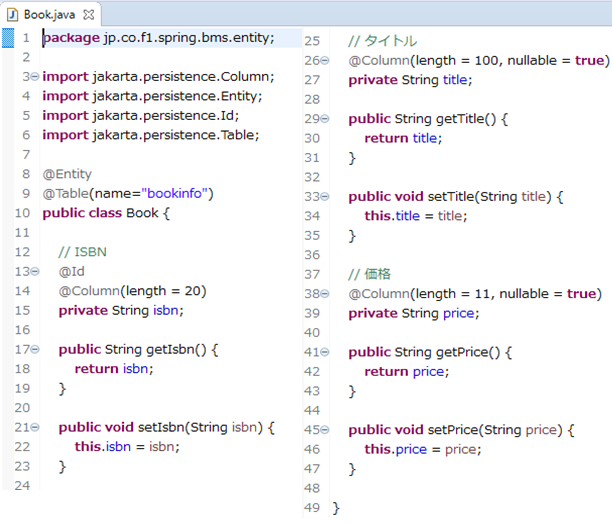
図 6.3 6:Book.javaソースコード記述結果
6.3.4 リポジトリクラスの作成
③ 「BookRepository.java」クラスファイル(インターフェース)の作成
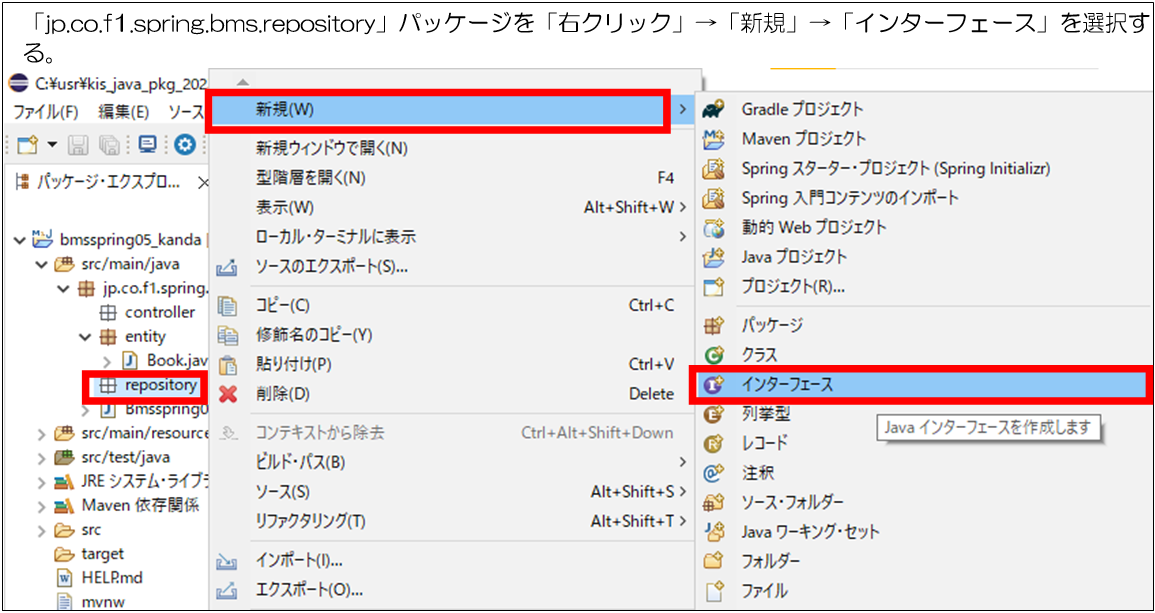
図 6.3 7:クラスファイルの作成画面1
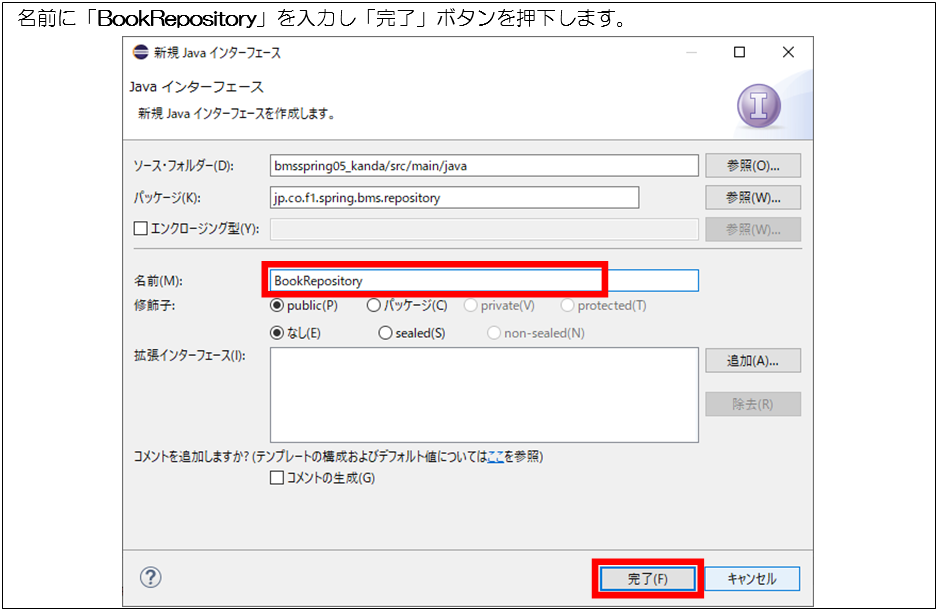
図 6.3 8:クラスファイルの作成画面2
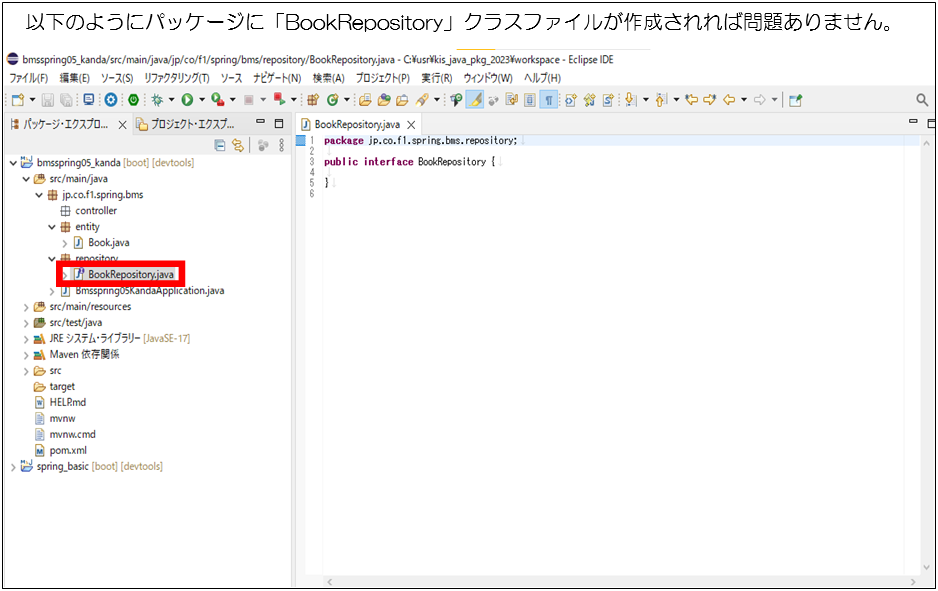
図 6.3 9:クラスファイルの作成画面3
作成した「BookRepository」クラスファイルに以下に示すソースコードを記述(追記)する。
■ソースコード
【ファイル名:BookRepository.java】
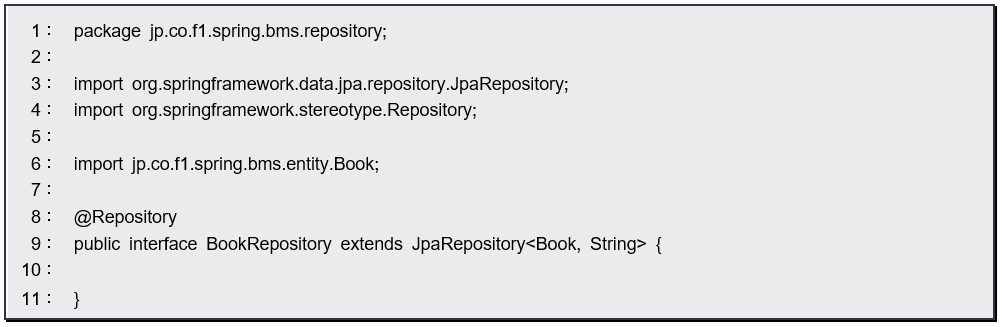
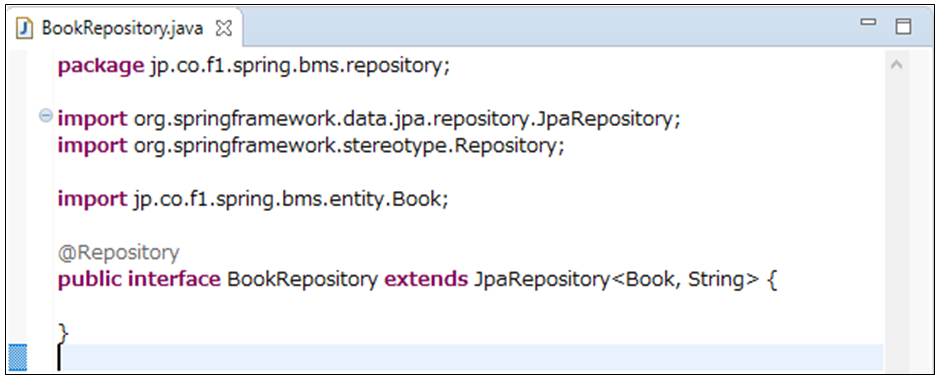
図 6.3 10:BookRepository.javaソースコード記述結果
6.3.5 コントローラークラスの作成
作成した「BmsController」クラスファイルに以下に示すソースコードを記述する。
■ソースコード
【ファイル名:BmsController.java】
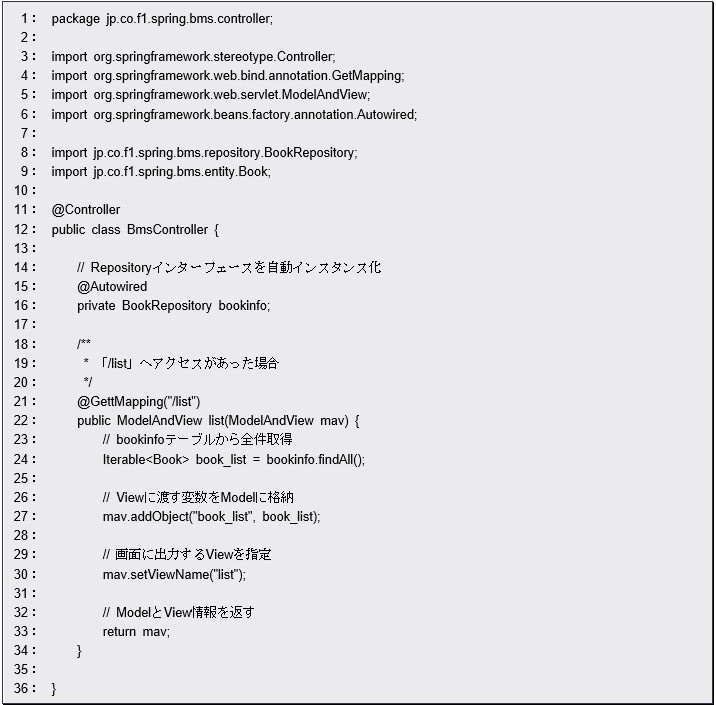
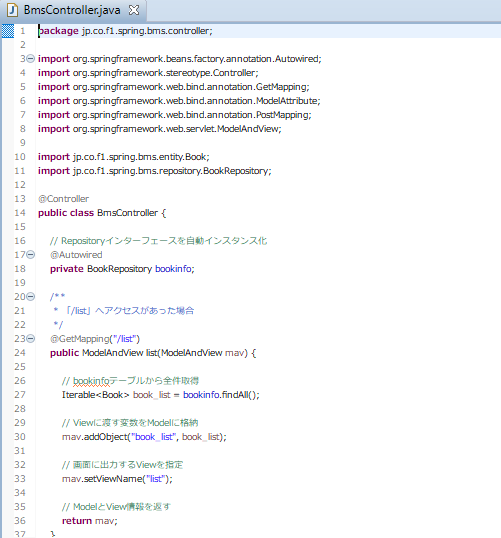
図 6.3 11:プロジェクト準備完了
6.3.6 CSSファイルの配置
2 1で作成した「css」フォルダ内に下記からダウンロードした「style.css」を配置
6.3.7 テンプレートファイルの作成
2 1で作成した「list.html」ファイルに以下に示すソースコードを記述する。
■ソースコード
【ファイル名:list.html】
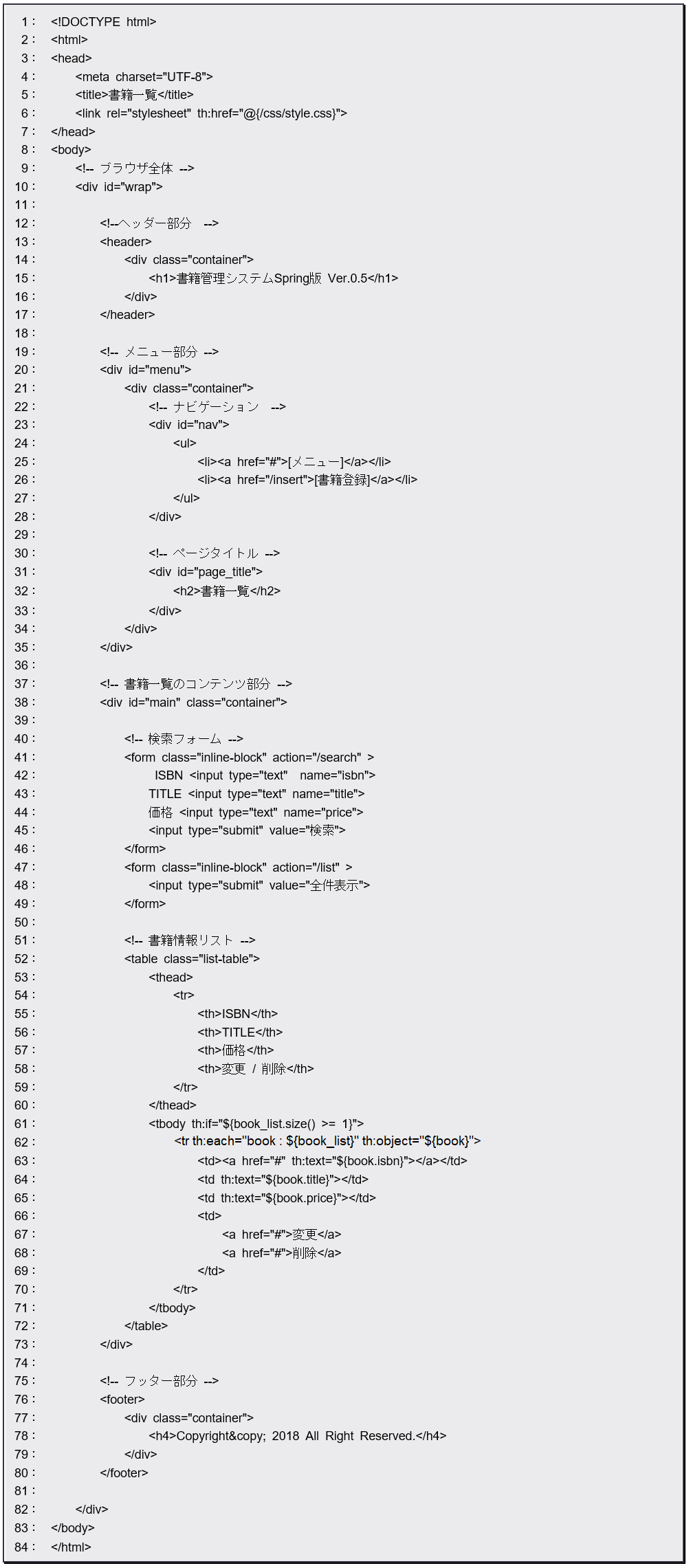
6.3.8 アプリケーションの実行
2 アプリケーションの実行
3 アプリケーションにアクセス(書籍一覧画面)
以下のアドレスから簡易書籍一覧表示アプリケーションにアクセスします。
URL:http://localhost:8080/list
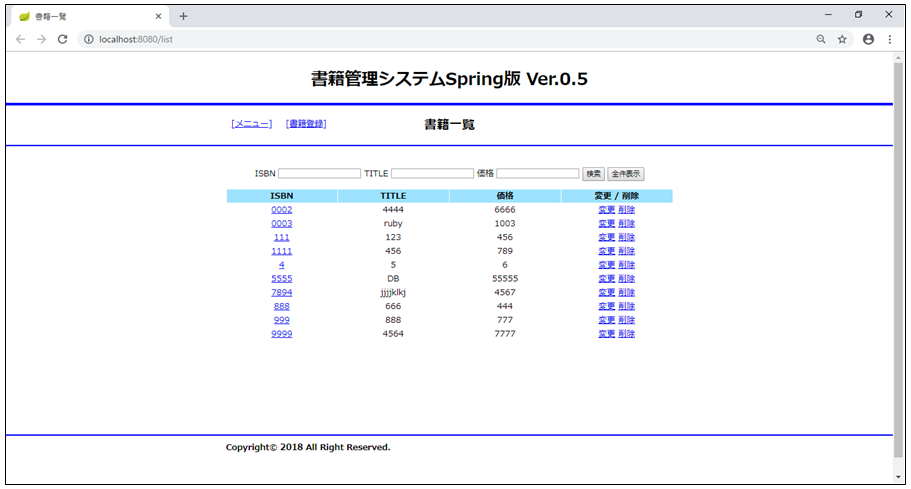
図 6.3 12:アプリケーションアクセス画面(書籍一覧画面)
